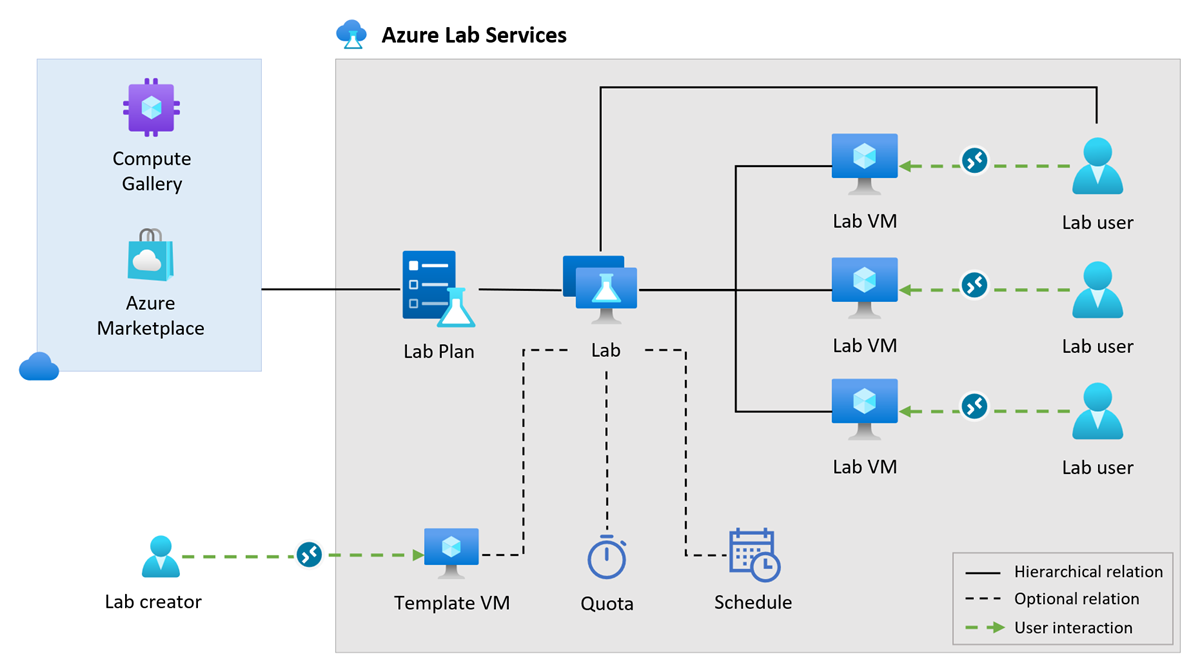Principais conceitos do Azure Lab Services
Importante
O Azure Lab Services será desativado em 28 de junho de 2027. Para obter mais informações, consulte o guia de desativação.
Este artigo descreve os principais conceitos e definições do Azure Lab Services.
O diagrama conceitual a seguir mostra como os diferentes componentes do Azure Lab Services estão relacionados.
Plano de laboratório
No Azure Lab Services, um plano de laboratório é um recurso do Azure e serve como uma coleção de configurações e definições que se aplicam aos laboratórios criados a partir dele. Por exemplo, os planos de laboratório especificam a configuração de rede, a lista de imagens de VM disponíveis e tamanhos de VM e se a integração do Canvas pode ser usada para um laboratório. Saiba mais sobre como planejar as configurações do seu plano de laboratório.
Você pode associar um plano de laboratório a zero ou mais laboratórios. Cada laboratório usa as configurações do plano de laboratório. O Azure Lab Services usa funções RBAC do Azure para conceder permissões para a criação de laboratórios. Saiba mais sobre as funções internas do Azure Lab Services.
Laboratório
Um laboratório contém a configuração e as definições para criar e executar máquinas virtuais de laboratório. Por exemplo, especifique a imagem de VM base para as VMs de laboratório selecionando uma imagem do Azure Marketplace ou de uma galeria de computação do Azure. Opcionalmente, você pode personalizar essa imagem de VM usando uma VM de modelo.
Você pode configurar ainda mais o comportamento do laboratório criando agendamentos de laboratório ou definindo configurações de desligamento automático para otimizar o custo.
Quando você publica um laboratório, o Azure Lab Services provisiona as VMs de laboratório. Todas as VMs de laboratório de um laboratório compartilham a mesma configuração e são idênticas.
Para criar laboratórios no Azure Lab Services, sua conta do Azure precisa ter a função RBAC do Criador de Laboratório do Azure ou você precisa ser o proprietário do plano de laboratório correspondente. Saiba mais sobre as funções internas do Azure Lab Services.
Use o site do Azure Lab Services (https://labs.azure.com) para criar laboratórios para um plano de laboratório. Como alternativa, você também pode configurar a integração do Microsoft Teams ou a integração do Canvas ao Azure Lab Services para criar laboratórios diretamente no Microsoft Teams ou no Canvas.
Por padrão, o acesso a máquinas virtuais de laboratório é restrito. Para um laboratório, você pode configurar a lista de usuários de laboratório que têm acesso ao laboratório.
Comece criando um laboratório usando o portal do Azure.
Galeria de Computação do Azure
Ao criar um laboratório, você seleciona a imagem de VM base para as VMs do laboratório. Você pode usar uma Galeria de Computação do Azure para armazenar e compartilhar imagens de VM personalizadas. Usando uma galeria de computação, você evita ter de aplicar repetidamente as mesmas personalizações ao criar um novo laboratório. Se você tiver personalizado um laboratório com uma VM de modelo, poderá exportar a VM de modelo para a galeria de computação.
Para usar imagens de VM de uma galeria de computação, anexe a galeria de computação do Azure ao seu plano de laboratório. Você pode anexar zero ou mais galerias de computação do Azure a um plano de laboratório. Depois de anexar uma galeria de computação, você pode habilitar ou desabilitar imagens específicas.
Saiba como anexar ou desanexar uma galeria de computação do Azure.
Máquina virtual de modelo
Você pode optar por criar um laboratório personalizável, que permite modificar a imagem base para as máquinas virtuais do laboratório. Nesse caso, o Azure Lab Services cria uma VM de modelo de laboratório, à qual você pode se conectar e personalizar. Por exemplo, você pode instalar componentes de software adicionais, como o Visual Studio, ou configurar o sistema operacional para desabilitar o processo do servidor Web.
Quando você publica o laboratório, o Azure Lab Services cria as VMs de laboratório com base na imagem de VM de modelo. Se você modificar a VM de modelo em uma fase posterior, ao republicar a VM de modelo, todas as VMs de laboratório serão atualizadas para corresponder ao novo modelo. Quando você republica um modelo de VM, o Azure Lab Services refaz a imagem das VMs de laboratório e remove todas as alterações e dados na VM.
Com a introdução de planos de laboratório, você também pode criar um laboratório sem modelo. Em um laboratório sem modelo, você seleciona a imagem base para as VMs de laboratório no Azure Marketplace ou em uma galeria de computação do Azure e não pode personalizar ainda mais a imagem de um laboratório sem modelo. Você pode usar laboratórios sem modelo porque gerencia suas imagens de VM douradas em uma Galeria de Computação do Azure. A vantagem de laboratórios sem modelo é que todos os laboratórios usam suas imagens douradas sem alterações. Outro benefício é que a criação do laboratório é mais rápida porque não há necessidade de criar uma VM de modelo.
Saiba como criar e gerenciar um modelo no Azure Lab Services.
Máquina virtual do laboratório
No Azure Lab Services, as VMs de laboratório são máquinas virtuais gerenciadas que obtêm sua configuração do laboratório. Todas as VMs de um laboratório são idênticas. O Azure Lab Services provisiona as VMs de laboratório quando você publica o laboratório.
Depois de publicar as VMs do laboratório, os usuários do laboratório poderão se conectar à VM por meio da Área de Trabalho Remota (RDP) ou do Secure Shell (SSH). Antes de se conectarem à VM do laboratório, os usuários do laboratório precisam primeiro registrar-se no laboratório usando um link de registro. Em seguida, o Azure Lab Services atribui o usuário a uma VM de laboratório específica.
Nas configurações do laboratório, opcionalmente, você pode configurar um ou mais agendamentos e atribuir a cota de usuário.
Agenda
Agendamentos são os intervalos de tempo que definem quando as VMs de laboratório estão disponíveis para o horário de aula. Com os agendamentos, você pode evitar que os usuários do laboratório precisem aguardar a inicialização da VM. As agendas podem ser de uma única vez ou recorrentes. O criador do laboratório pode definir os agendamentos para um laboratório.
O uso de agendamentos para um laboratório é opcional e, em vez dele, você pode especificar a cota de usuário ou usar uma combinação de ambos. Cota de usuário é o horário em que os usuários do laboratório podem executar sua VM de laboratório fora do horário agendado. Por exemplo, para concluir tarefas ou lição de casa. O horário agendado não é contado com o tempo adicional que os usuários do laboratório têm. Um laboratório pode usar tempo de cota, o período agendado ou uma combinação de ambos.
Os cenários de exemplo para usar agendamentos são:
- Uma aula ocorre em intervalos regulares ou em um horário predefinido. Você atribui um ou mais agendamentos que correspondem aos intervalos de aula e isso permite que os alunos sigam as instruções do educador durante o horário de aula.
- Uma aula acontece em intervalos regulares, e os alunos precisam concluir as tarefas após o horário de aula. Você atribui um agendamento que corresponde ao intervalos de aula e atribui a cota de usuário para os alunos concluírem as tarefas após o horário da aula.
Há três tipos de agendamentos:
- Standard. Esse agendamento inicia todas as VMs de laboratório, exceto as VMs que ainda não foram atribuídas, na hora de início especificada e desliga todas as VMs de laboratório na hora de parada especificada.
- Somente parar. Esse agendamento interrompe todas as VMs de laboratório no horário especificado, mesmo se o criador do laboratório ou o usuário do laboratório tiver iniciado a VM manualmente.
O Azure Lab Services inicia uma VM de laboratório, independentemente de o usuário entrar na VM ou não. Para ajudar a reduzir o custo de execução de VMs não utilizadas, veja como você pode configurar o desligamento automático de VMs de laboratório.
Para obter mais informações sobre agendamentos, consulte Criar e gerenciar agendamentos para laboratórios no Azure Lab Services.
Quota
Uma cota é o limite de tempo que um usuário de laboratório pode usar sua VM fora de eventos de laboratório agendados. O uso da cota é opcional e, em vez dela, você pode usar agendamentos de laboratório ou usar uma combinação de ambos. Se nenhuma cota for atribuída, os usuários do laboratório só poderão usar a VM durante o horário agendado ou se o criador do laboratório iniciar manualmente uma VM de laboratório para eles.
Os cenários de exemplo para usar cotas são:
- Os alunos precisam usar suas VMs de laboratório fora do horário de aula para concluir a lição de casa. Você pode atribuir um agendamento para o horário de aula e também atribuir horas de cota para lição de casa.
- Não há horários regulares de aula, por exemplo, para alunos em áreas geográficas diferentes. O laboratório não tem eventos agendados e você especifica horas de cota para os usuários do laboratório.
Quando um usuário de laboratório inicia sua VM de laboratório, as horas de cota para o laboratório começam a ser contadas. Se um criador de laboratório iniciar manualmente a VM de laboratório para um usuário, as horas de cota não serão usadas para esse aluno.
A cota se aplica a um laboratório para cada usuário do laboratório individualmente, durante toda a duração do laboratório.
Um laboratório poderá usar o tempo de cota, o horário agendado, ou uma combinação de ambos.
Rede avançada
Com os planos de laboratório, você tem mais controle sobre a rede virtual para laboratórios usando a rede avançada. Com a rede avançada, você pode se conectar a uma rede virtual.
Use a rede avançada para se conectar a recursos locais, como servidores de licenciamento e usar UDRs (rotas definidas pelo usuário). Algumas organizações também têm requisitos e configurações de rede avançados que desejam aplicar aos laboratórios. Por exemplo, os requisitos de rede podem incluir um controle de tráfego de rede, gerenciamento de portas, acesso a recursos em uma rede interna e muito mais.
A rede avançada do Azure Lab Services usa a injeção de rede virtual (VNET) para conectar um plano de laboratório à sua rede virtual. A injeção de VNET substitui o emparelhamento de rede virtual do Azure Lab Services que era usado com as contas de laboratório.
Saiba mais sobre como conectar um plano de laboratório a uma rede virtual.